图老师小编精心整理的photoshop通道给繁密的树枝抠图教程希望大家喜欢,觉得好的亲们记得收藏起来哦!您的支持就是小编更新的动力~
【 tulaoshi.com - PS 】
教程用应通道结合蒙版的运用,扣出繁密的树放背景,几步就能轻松的扣完成,来看看下的制作过程吧。
原图

最终效果图

1、打开原图,进入通道面板,查看通道窗口。
(本文来源于图老师网站,更多请访问http://www.tulaoshi.com/ps/)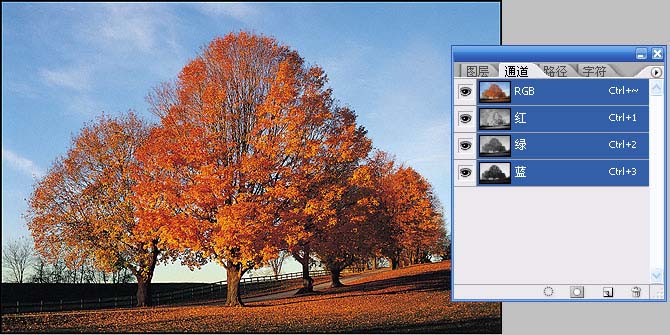
2、找到天空与其他反差最大的一个通道,发现www.tulaoshi.com是蓝色通道;
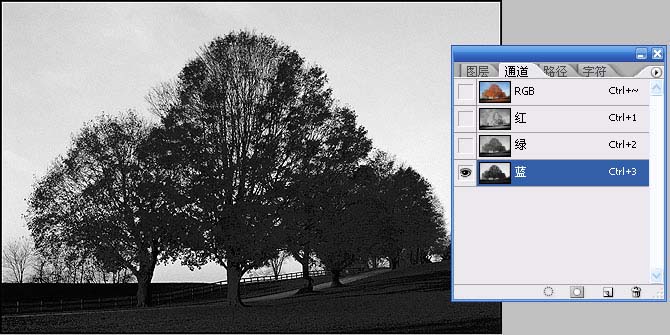
3、把蓝色通道拖拉到创建新通道的按钮,复制蓝色通道;
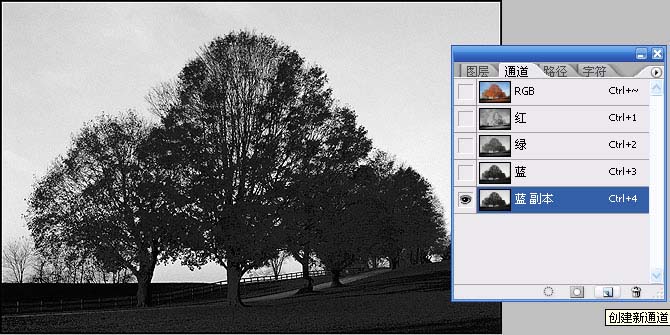
4、可以利用亮度/对比度把反差加大,点击图像-调整-亮度/对比度,想要的部分越黑越好,不要的地方越白越好;

5、然后回到图层,点击选择菜单下面的载入选区,注意通道选项那里,选择蓝色副本,勾选反相。
(本文来源于图老师网站,更多请访问http://www.tulaoshi.com/ps/)
6、出现了选择区域,我直接点击增加图层蒙板,扣图效果如下:
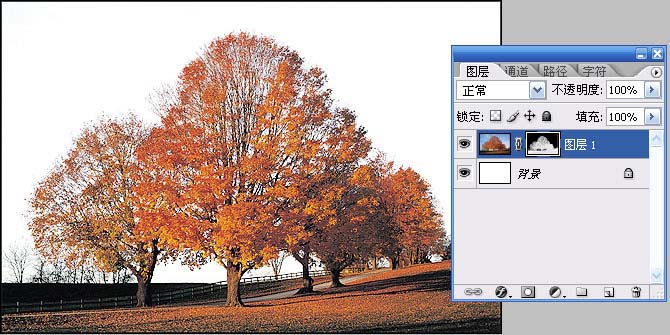
最后,我们加一张背景,基本工作结束。

来源:http://www.tulaoshi.com/n/20160405/2127069.html
看过《photoshop通道给繁密的树枝抠图教程》的人还看了以下文章 更多>>